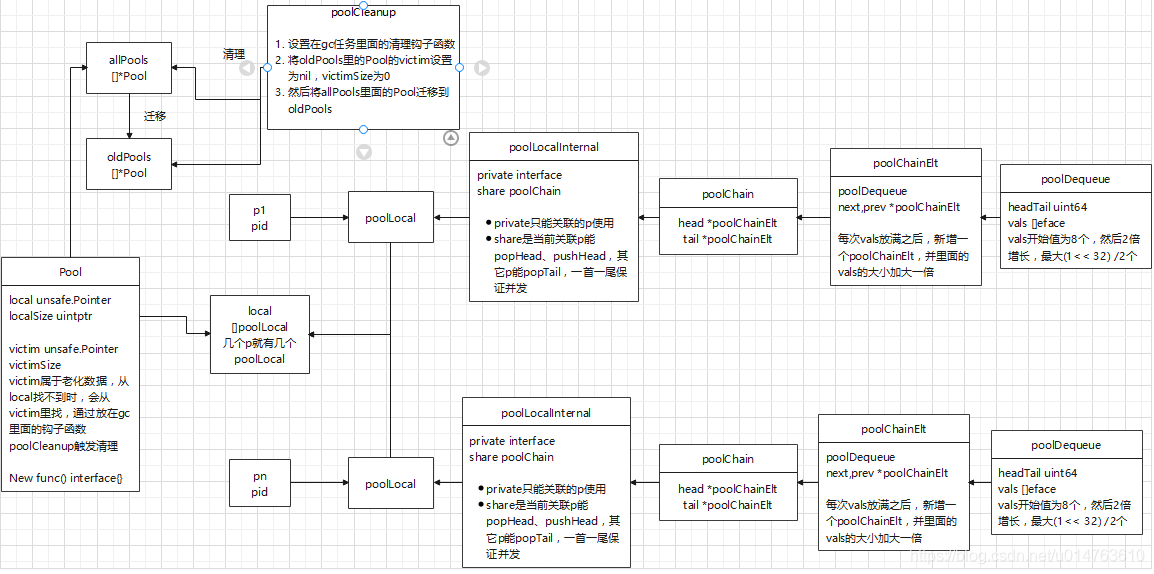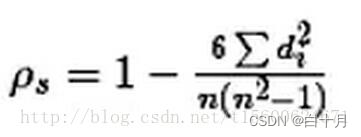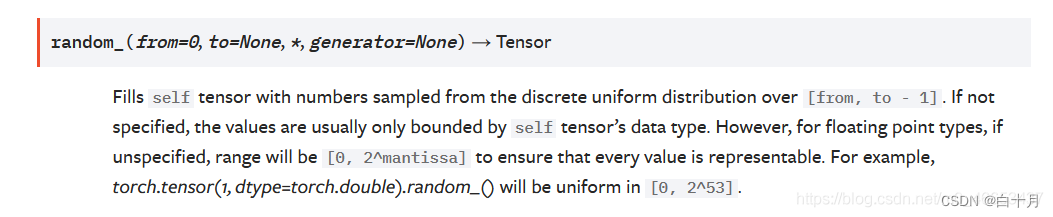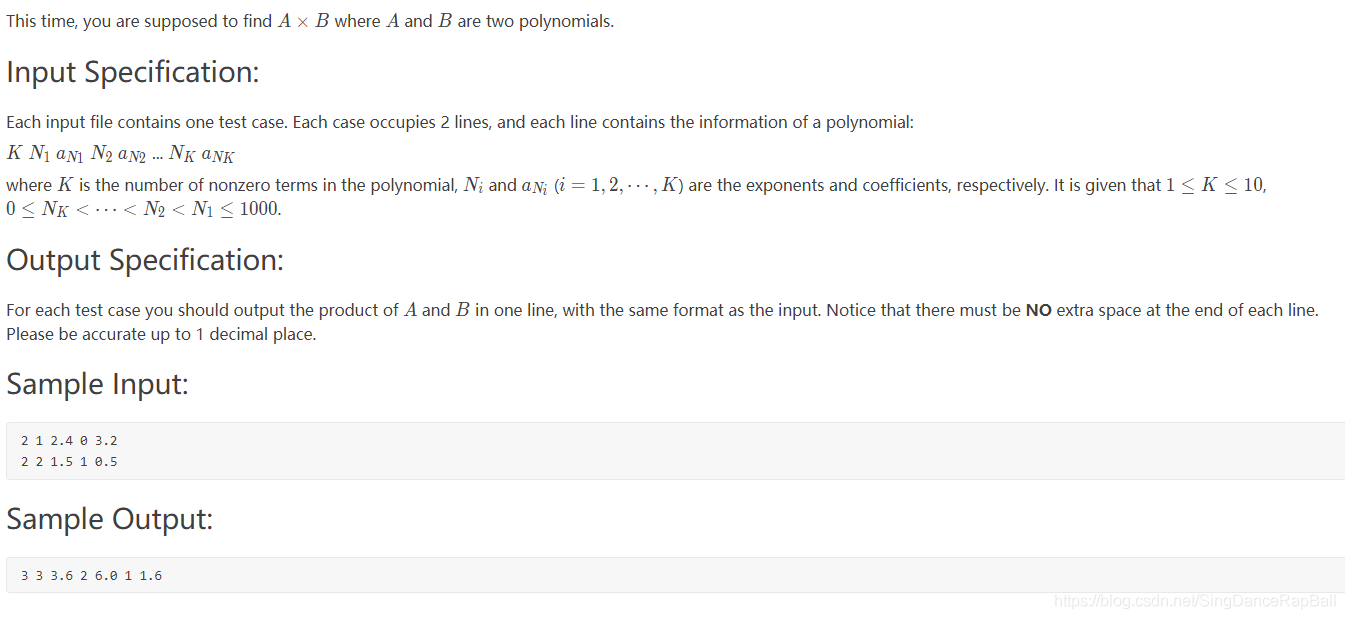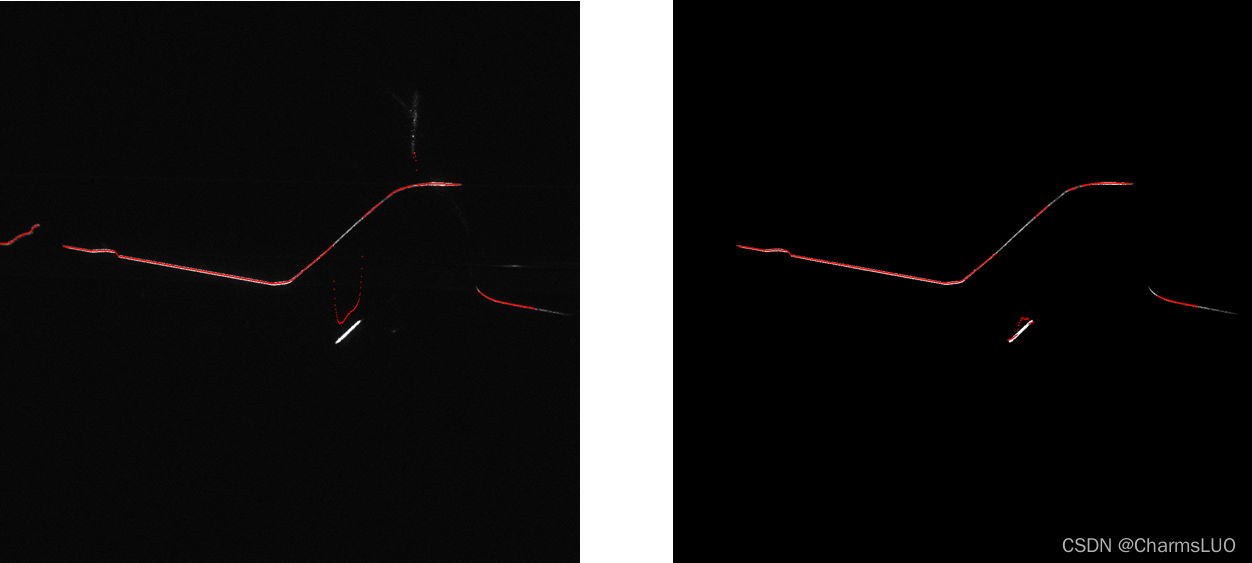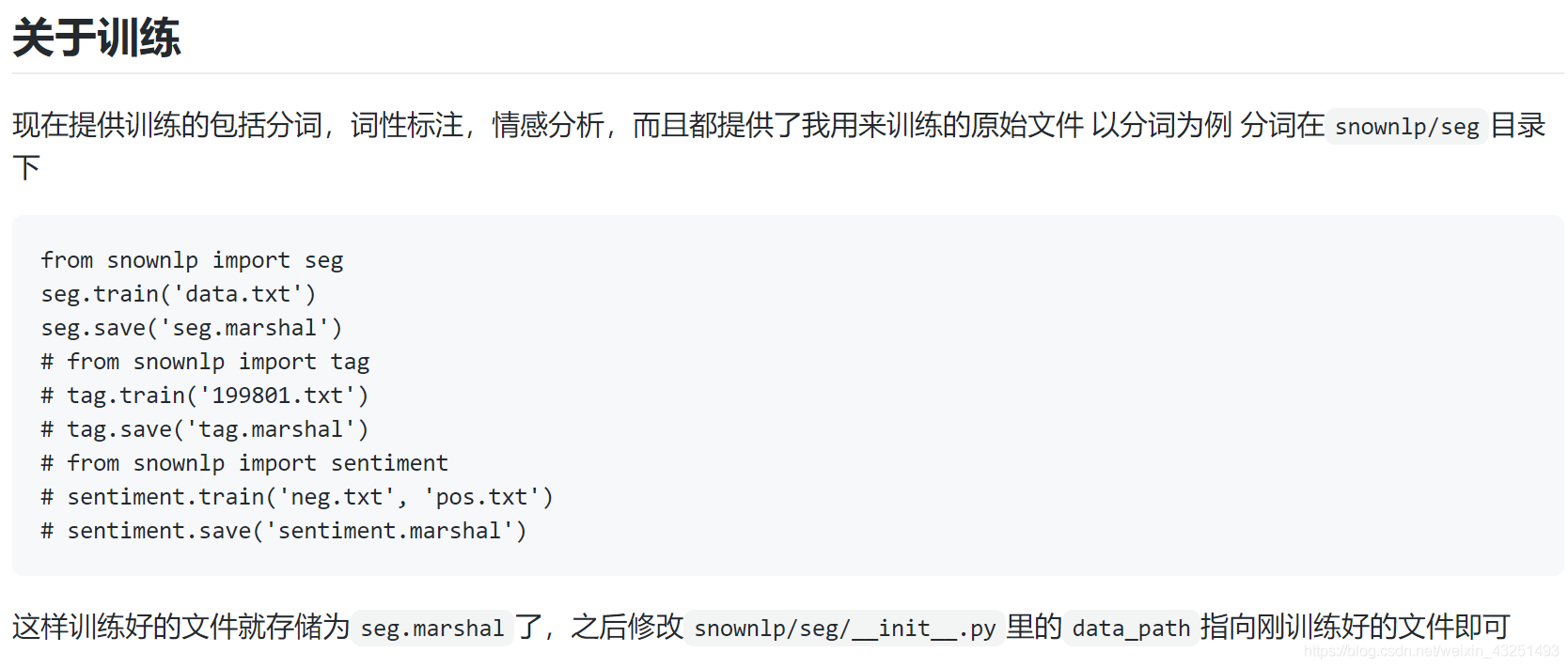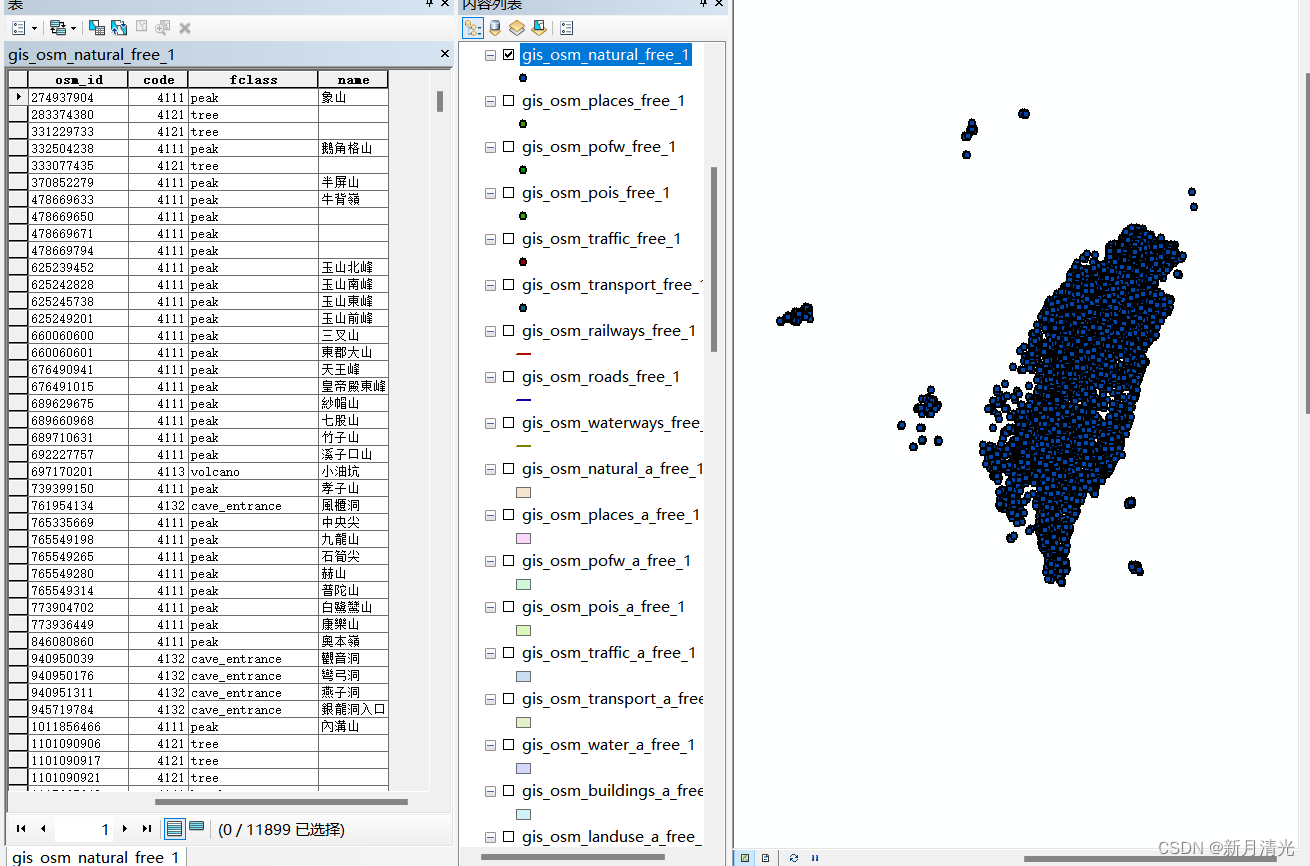当前位置:网站首页>Antdv+Asp.net WebApi开发学生信息管理系统(一)
Antdv+Asp.net WebApi开发学生信息管理系统(一)
2022-08-09 10:57:00 【小六公子】
在B/S系统开发中,前后端分离开发设计已成为一种标准,而VUE作为前端三大主流框架之一,越来越受到大家的青睐,Antdv是Antd在Vue中的实现。本系列文章主要通过Antdv和Asp.net WebApi开发学生信息管理系统,简述前后端分离开发的主要相关内容,仅供学习分享使用,如有不足之处,还请指正。
什么是Antdv ?
Antdv【ant-design-vue】是Antd在Vue中的实现,为 Web 应用提供了丰富的基础 UI 组件,我们还将持续探索企业级应用的最佳 UI 实践。
在本示例项目中,主要包含两大部分:1.前端web项目【vsims.web】2.后端webapi项目【vsims.webapi】,本文先讲解前端web项目相关内容。
创建前端项目
通过命令vue create vsims.web 创建学生管理系统前端项目,在创建过程中,选择手动创建模式,选择Babel,TypeScripe和Router等,如下所示:

安装Antdv组件
切换到项目目录,然后安装Antdv组件,命令如下:
npm i --save ant-design-vue安装组件示例截图如下所示:

vsims.web项目组成
通过脚手架创建项目且安装Antdv组件后,在HbuilderX中打开,如下所示:

注册Antdv组件
在安装组件后,并不能直接使用,需要进行注册后,才可以在项目中使用,注册分为全局完整注册,全局部分注册,和局部注册,本文为了简便,采用全局完整注册的方式。
通过主文件【main.js】进行注册,如下所示:
import { createApp } from 'vue'
import App from './App.vue'
import router from './router'
//1. 引入Antdv组件和样式
import Antd from 'ant-design-vue';
import 'ant-design-vue/dist/antd.css';
const app = createApp(App);
app.use(router).use(Antd).mount('#app')定制主题
由于本项目使用VUE3.0,所以定制主题,需要在项目中创建vue.config.js文件,然后添加主题配置代码,如下所示:
const {
defineConfig
} = require('@vue/cli-service')
module.exports = defineConfig({
css: {
loaderOptions: {
less: {
lessOptions: {
modifyVars: {
'primary-color': '#1DA57A',
'link-color': '#1DA57A',
'border-radius-base': '2px',
},
javascriptEnabled: true,
},
},
},
},
chainWebpack: config => {
config
.plugin('html')
.tap(args => {
args[0].title = 'SIMS'
return args
})
},
transpileDependencies: true
})运行项目(一)
在项目目录下,打开命令行,运行npm run serve启动项目,如下所示:

在浏览器中输入网址http://localhost:8080/,打开如下所示:

如上图所示,则表示上述配置成功。
添加路由
删除掉App.vue中默认生成的代码,然后添加路由视图【router-view】,代码如下所示:
<template>
<div id="app">
<router-view></router-view>
</div>
</template>
<style>
</style>注意:因为路由在创建项目时已经添加,所以可以直接使用。
系统布局
在学生信息管理系统中,采用传统的上,中【左右】,下布局。在views视图文件中,新建HomeView.vue视图文件,如下所示:
<template>
<div id="layout">
<a-layout>
<a-layout-header>Header</a-layout-header>
<a-layout>
<a-layout-sider>Sider</a-layout-sider>
<a-layout-content>Content</a-layout-content>
</a-layout>
<a-layout-footer>Footer</a-layout-footer>
</a-layout>
</div>
</template>
<script>
export default {
name: 'App',
components: {
}
}
</script>
<style>
#app{
height: inherit;
}
#layout{
height: inherit;
}
.ant-layout{
height: inherit;
}
#layout .code-box-demo {
text-align: center;
}
#layout .ant-layout-header,
#layout .ant-layout-footer {
color: #fff;
background: #7dbcea;
}
[data-theme='dark'] #layout .ant-layout-header {
background: #6aa0c7;
}
[data-theme='dark'] #layout .ant-layout-footer {
background: #6aa0c7;
}
#layout .ant-layout-footer {
line-height: 1.5;
}
#layout .ant-layout-sider {
color: #fff;
line-height: 120px;
background: #3ba0e9;
}
[data-theme='dark'] #layout .ant-layout-sider {
background: #3499ec;
}
#layout .ant-layout-content {
min-height: 120px;
color: #fff;
line-height: 120px;
background: rgba(16, 142, 233, 1);
}
[data-theme='dark'] #layout .ant-layout-content {
background: #107bcb;
}
#layout>.code-box-demo>.ant-layout+.ant-layout {
margin-top: 48px;
}
</style>重新打开浏览器,如下所示:

添加菜单
在默认布局中创建成功后,在左侧布局容器中,添加菜单内容,如下所示:
<a-layout-sider v-model:collapsed="collapsed">
<a-button type="primary" style="margin-bottom: 5px" @click="toggleCollapsed">
<MenuUnfoldOutlined v-if="collapsed" />
<MenuFoldOutlined v-else />
</a-button>
<a-menu v-model:openKeys="openKeys" v-model:selectedKeys="selectedKeys" mode="inline" theme="dark" :inline-collapsed="collapsed">
<a-menu-item key="1">
<template #icon><HomeOutlined /></template>
<router-link to="/main">首页</router-link>
</a-menu-item>
<a-sub-menu key="sub1">
<template #icon>
<ReadOutlined />
</template>
<template #title>
<span class="onemenu">学生管理</span>
</template>
<a-menu-item key="5">
<img src="../assets/icon_student.png" class="icon" />
<router-link to="/student">学生管理</router-link>
</a-menu-item>
<a-menu-item key="6">
<img src="../assets/icon_classes.png" class="icon" />
<router-link to="/classes">班级管理</router-link>
</a-menu-item>
<a-menu-item key="7">
<img src="../assets/icon_course.png" class="icon" />
<router-link to="/course">课程管理</router-link>
</a-menu-item>
<a-menu-item key="8">
<img src="../assets/icon_score.png" class="icon" />
<router-link to="score">成绩管理</router-link>
</a-menu-item>
</a-sub-menu>
<a-sub-menu key="sub2">
<template #icon>
<AppstoreOutlined />
</template>
<template #title>
<span class="onemenu">系统管理</span>
</template>
<a-menu-item key="9">
<img src="../assets/icon_personal.png" class="icon" />
<router-link to="/personal">个人信息</router-link>
</a-menu-item>
<a-menu-item key="10">
<img src="../assets/icon_user.png" class="icon" />
<router-link to="/user">用户管理</router-link>
</a-menu-item>
<a-menu-item key="11">
<img src="../assets/icon_role.png" class="icon" />
<router-link to="/role">角色管理</router-link>
</a-menu-item>
</a-sub-menu>
</a-menu>
</a-layout-sider>在内容布局中,添加路由视图,作为二级视图,如下所示:
<a-layout-content>
<router-view></router-view>
</a-layout-content>添加菜单对应的视图
根据系统设计,主要包含学生管理,成绩管理,班级管理,课程管理,以及系统管理等相关内容,每一个功能对应一个页面视图,如下所示:

每一个视图对应以路由,视图创建完成后,修改router\index.ts文件,添加路由,如下所示:
import { createRouter, createWebHistory, RouteRecordRaw } from 'vue-router'
import HomeView from '../views/HomeView.vue'
import LoginView from '../views/LoginView.vue'
import MainView from '../views/MainView.vue'
import StudentView from '../views/StudentView.vue'
import ClassesView from '../views/ClassesView.vue'
import CourseView from '../views/CourseView.vue'
import ScoreView from '../views/ScoreView.vue'
import PersonalView from '../views/PersonalView.vue'
import MenuView from '../views/MenuView.vue'
import RoleView from '../views/RoleView.vue'
import UserView from '../views/UserView.vue'
const routes: Array<RouteRecordRaw> = [
{
path: '/',
name: 'home1',
component: HomeView
},
{
path: '/home',
name: 'home',
component: HomeView,
children:[
{
path:'/main',
name:'main',
component:MainView
},
{
path:'/student',
name:'student',
component:StudentView
},
{
path:'/classes',
name:'classes',
component:ClassesView
},
{
path:'/course',
name:'course',
component:CourseView
},
{
path:'/score',
name:'score',
component:ScoreView
},
{
path:'/personal',
name:'personal',
component:PersonalView
},
{
path:'/menu',
name:'menu',
component:MenuView
},
{
path:'/user',
name:'user',
component:UserView
},
{
path:'/role',
name:'role',
component:RoleView
}
]
},
{
path:'/login',
name:'login',
component:LoginView
},
]
const router = createRouter({
history: createWebHistory(process.env.BASE_URL),
routes
})
export default router创建登录视图
在学生信息管理系统中,进入主页面之前,需要先进行登录,如下所示,
<template>
<div id="login">
<a-form :model="formState" name="basic" :label-col="{ span: 8 }" :wrapper-col="{ span: 16 }" autocomplete="off" @finish="onFinish" @finishFailed="onFinishFailed">
<div id="title">
<h1>学生信息管理系统</h1>
</div>
<a-form-item label="Username" name="username" :rules="[{ required: true, message: 'Please input your username!' }]">
<a-input v-model:value="formState.username" />
</a-form-item>
<a-form-item label="Password" name="password" :rules="[{ required: true, message: 'Please input your password!' }]">
<a-input-password v-model:value="formState.password" />
</a-form-item>
<a-form-item name="remember" :wrapper-col="{ offset: 8, span: 16 }">
<a-checkbox v-model:checked="formState.remember">Remember me</a-checkbox>
</a-form-item>
<a-form-item :wrapper-col="{ offset: 8, span: 16 }">
<a-button style="margin-right: 10px;">Cancel</a-button>
<a-button type="primary" html-type="submit">Submit</a-button>
</a-form-item>
</a-form>
</div>
</template>
<script lang="ts">
import {
defineComponent,
reactive,
} from 'vue';
import {
useRouter,
//useRoute
} from 'vue-router'
interface FormState {
username: string;
password: string;
remember: boolean;
}
export default defineComponent({
setup() {
const router = useRouter();
//const route= useRoute();
const formState = reactive < FormState > ({
username: '',
password: '',
remember: true,
});
const onFinish = (values: any) => {
console.log(values);
console.log('Success:', values);
router.push('/home');
//this.$router.push('/home');
};
const onFinishFailed = (errorInfo: any) => {
console.log('Failed:', errorInfo);
};
return {
formState,
onFinish,
onFinishFailed,
};
},
});
</script>
<style>
body{
background-image: url(../assets/bg.gif);
background-repeat: no-repeat;
background-size: 100% 100%;
}
#login{
position: absolute;
left: 35%;
top: 30%;
}
#title h1{
color: #FFFFFF;
}
.ant-form{
width: 60vh;
height: 35vh;
background-color:rgba(10,10,10,0.2);
padding: 0.625rem !important;
}
</style>运行项目(二)
当系统搭建完成后,启动项目,然后在浏览器中打开,如下所示:
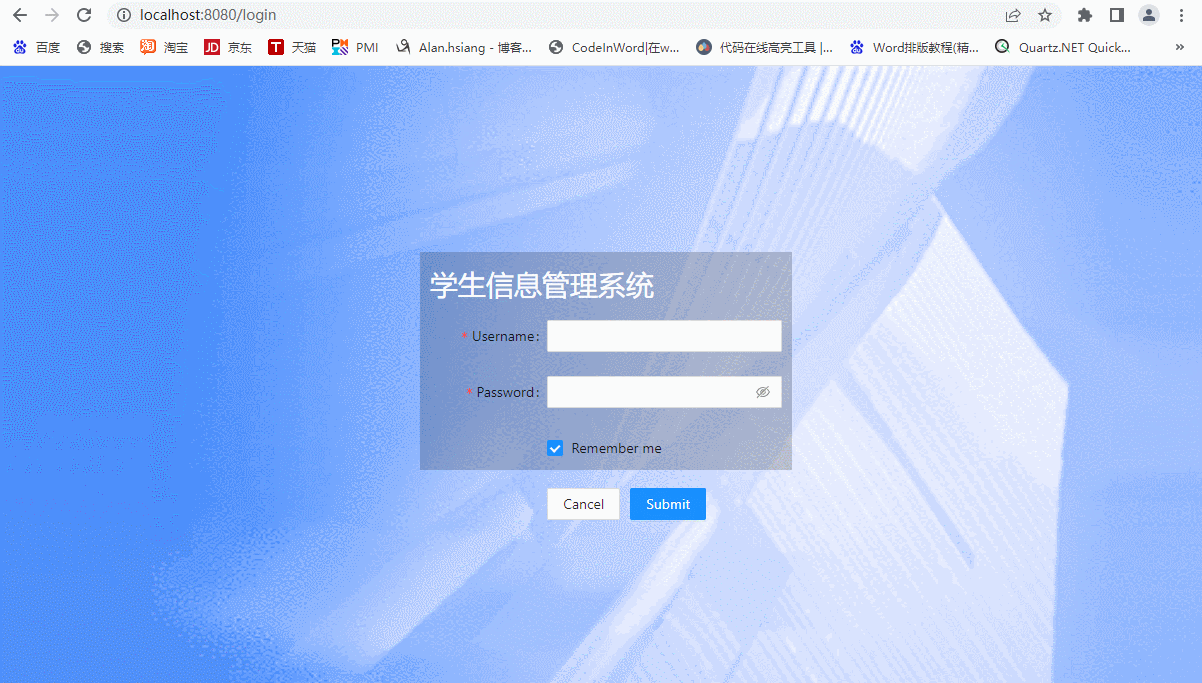
以上就是Antdv+Asp.net WebApi开发学生信息管理系统的开篇介绍,因为是前后端分离项目,还未涉及到后端内容,所以有些是写成固定值,后续会进一步优化成动态加载内容。
备注
新的开始,新的篇章。学习编程,从关注【老码识途】开始!!!
边栏推荐
- golang 三种指针类型具体类型的指针、unsafe.Pointer、uintptr作用
- 彻底理解工厂模式
- String类型的字符串对象转实体类和String类型的Array转List
- tensorflow和numpy对应的版本,报FutureWarning: Passing (type, 1) or ‘1type‘ as a synonym of type is deprecate
- GOPROXY 中国代理
- golang interface “坑记录“
- TensorFlow—计算梯度与控制梯度 : tf.gradients和compute_gradients和apply_gradients和clip_by_global_norm控制梯度
- 【 original 】 VMware Workstation implementation Openwrt soft routing, the ESXI, content is very detailed!
- 数据存储:对dataframe类,使用to_csv()将中文数据写入csv文件
- 在webgis中显示矢量化后的风险防控信息
猜你喜欢
随机推荐
从位图到布隆过滤器
力扣(LeetCode)220. 存在重复元素 III(2022.08.08)
Qt读写.ini配置文件
Unix Environment Programming Chapter 15 15.7 Message Queuing
相关系数计算,热力图绘制,代码实现
autogluon安装,使用指南,代码
MNIST机器学习入门
AQS同步组件-FutureTask解析和用例
情感分析SowNLP词库
Product Quantization (PQ)
ThreadLocal及其内存泄露分析
详细的np.matmul / np.dot / np.multiply / tf.matmul / tf.multiply / *
真香!肝完Alibaba这份面试通关宝典,我成功拿下今年第15个Offer
json库的dumps()方法和loads()方法
1007 Maximum Subsequence Sum (25分)
kubernetes中不可见的OOM
中断系统结构及中断控制
How tall is the B+ tree of the MySQL index?
electron 应用开发优秀实践
CentOS6.5 32bit安装Oracle、ArcSde、Apache等配置说明